Как добавить профили ICC в Lightroom CC
Как партнер Amazon, мы зарабатываем на соответствующих покупках.
Есть много вещей, которые следует учитывать, если вы решите печатать изображения с помощью Lightroom. Помимо настроек принтера и калибровки монитора, вам также необходимо установить профили бумаги для печати. Читайте дальше, чтобы узнать, как добавить профили ICC в Lightroom CC, чтобы упростить процесс печати.
Быстрая Навигация
- Как добавить профили ICC в Lightroom CC
- Загрузка профиля ICC
- Установка профиля ICC
- Добавление профилей с помощью цветопробы в Lightroom
- Добавление профилей через модуль печати в Lightroom
- Заключение
Как добавить профили ICC в Lightroom CC
Благодаря технологическим достижениям в области фотографии теперь стало возможным сохранение исходного цвета на печатном изображении. Когда вы печать фото, очень важно обеспечить правильное управление цветом для получения высококачественной печати. Управление цветом для печати предполагает совместную работу вашей камеры, монитора и принтера.
Управление цветом для печати предполагает совместную работу вашей камеры, монитора и принтера.
В то время как экспорт или распечатать изображение в Lightroom, у вас есть возможность выбрать цветовой профиль и пространство, которое является решающим фактором для окончательного отображения цветов на изображении. Для обмена в Интернете вы можете выберите цветовое пространство sRGB. Но для целей печати вам нужно выбрать собственный цветовой профиль.
Загрузка профиля ICC
Профили ICC доступны для загрузки на веб-сайте конкретной бумаги для печати, которую вы используете. Например, если я использую бумагу Red River для печатных изображений недвижимости, я сначала посещаю их веб-сайт Честного ЗНАКа и перейдите в раздел Цветовые профили принтера.
После этого я прокручиваю вниз, чтобы выбрать профиль для моей модели принтера. Выберите профиль конкретной бумаги, который вы используете, или вы также можете загрузить все профили принтера для вашей модели принтера в одном ZIP-файле.
Как только ваш zip-файл загружен, пришло время его установить.
Установка профиля ICC
Процесс установки профилей принтеров отличается в Windows и Mac.
Windows:
- Найдите заархивированный файл, который вы загрузили на свой компьютер.
- Извлеките все файлы, щелкнув правой кнопкой мыши файл и выбрав Извлечь все распаковать профили принтера.
- Когда у вас есть дублированная папка, вы можете удалить заархивированную папку.
- Дважды щелкните дублированную папку.
- Среди его содержимого вы найдете .ICC or .ICM расширение профиля. Он будет содержать ваши профили бумаги и принтера.
- Щелкните правой кнопкой мыши файл и выберите Установить.
Мак
- Найдите загруженный zip-файл. (скорее всего, он попадет в папку «Загрузки»).
- Дважды щелкните папку, и рядом с ней появится распакованная папка.
- Нажмите на папку, чтобы увидеть ее содержимое.

- Профили вашего принтера будут присутствовать в папке. Скопируйте эти профили принтеров
- Нажмите на Go меню и удерживайте кнопку практического дополнительного обучения (OPT) ключ. Выбирать Библиотека.
- В разделе Поиск библиотеки, перейдите в Цветовая синхронизация , а затем Профили.
- Вставьте свой профиль, щелкнув правой кнопкой мыши папку и выбрав Вставить.
Если ваш профиль установлен правильно, теперь он будет доступен в Lightroom. Перезапустите Lightroom после установки.
Добавление профилей с помощью цветопробы в Lightroom
Есть два места в Lightroom, где вам будет предложено добавить профиль. Одна из них — панель Soft Proofing. из модуля «Разработка», а другой — из модуля «Печать». Давайте сначала обсудим метод Soft Proofing в модуле разработки.
- В разделе Разработка модуль Lightroom, вы можете выбрать функцию цветопробы, щелкнув значок Мягкая проверка флажок на панели инструментов в модуле разработки ниже.

- С левой стороны выберите панель мягкой цветопробы.
- Разверните панель Soft proofing в модуле Develop и нажмите кнопку Профиль падать. Выбирать Другое.
- Появится всплывающее окно с вашим недавно установленным профилем. Выберите его и нажмите на OK.
Добавление профилей через модуль печати в Lightroom
В модуле печати есть множество настроек, от которых сильно зависит внешний вид вашего печатного изображения. Среди таких настроек есть профиль, который обеспечит точность цветопередачи.
- Перейдите в Печать модуль в лайтрум.
- Во-первых, определите ориентацию изображения и бумагу из Параметры страницы вариант, найденный слева.
- Выберите подходящий размер и разрешение изображения.
- На правой панели найдите Печать задания панели.
- Разверните панель «Задание на печать» и перейдите к Профиль.

- Нажмите на раскрывающийся список и выберите свой профиль.
- Если его нет в списке, перейдите к Другое.
- Ваш установленный профиль появится во всплывающем окне. Нажмите на него, чтобы выбрать его, и нажмите OK.
- После этого вы также можете выбрать Разрешение печати и Повышение резкости печати по вашему выбору.
Заключение
Добавление профилей в Lightroom — простой процесс. Это жизненно важный шаг, если вы ищете постоянство цвета в ваших печатных изображениях. Хороший профиль поможет вам создавать отпечатки с отличным качеством цветопередачи.
Какой цветовой профиль внедрять в изображение?: awo_onyshchenko — LiveJournal
Когда хочешь обучить студентов чему-либо новому, всегда возникает вопрос: что именно и на каком уровне подачи материала им пояснять? Важность этого вопроса часто недооценивают.
1. Преподы-пофигисты, зачастую, исключают из рассмотрения всё, что вызывает у них хоть малейшее сомнение. Учиться у таких просто, только результаты, как говорится, «оставляют желать»…
Учиться у таких просто, только результаты, как говорится, «оставляют желать»…
2. Преподы-тошнотики наоборот, включают в курс всё, что имеет хоть малейшее отношение к теме, и разжёвывают до тошноты. Увы! — результаты получаются близки к первой группе. Ибо избыток информации для начинающего студента не способствует, а наоборот, препятствует её усвоению.
3. Третья, весьма узкая группа преподов, в отличие от первых двух, реально умеет вычленить из всего массива материала тот, который объяснить необходимо. И в состоянии выбрать такой уровень его подачи, при котором студенты не перегружены, а понимание, и, соответственно, польза — достигнуты. Как правило, студенты таких преподов достигают максимальных результатов.
На днях произошел случай, лишь подтвердивший мои мысли. Выпускница курса «Обработка RAW-файлов в Adobe Lightroom Classic», обратилась ко мне с вопросом. Её клиентка, получившая заказанные кадры, распечатала их. Отпечатки, по её словам, вышли «тусклые и зелёные».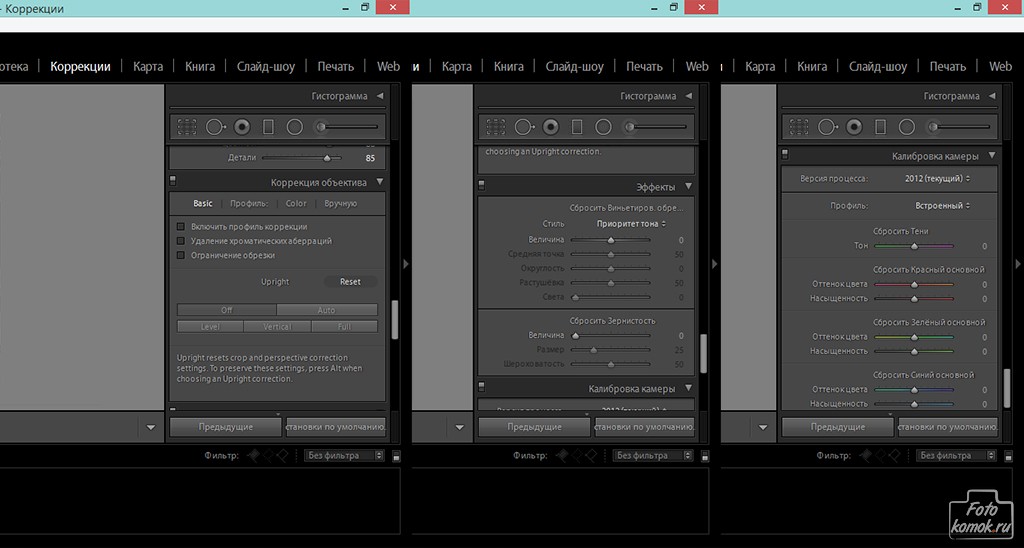 Проба печати в другом лабе дала аналогичные результаты.
Проба печати в другом лабе дала аналогичные результаты.
Моя ученица недоумевала, т.к. и в Lightroom, и в Photoshop, в котором она что-то доводила после Lightroom, кадры выглядели замечательно.
Я не Кашпировский, поэтому попросил свою студентку прислать мне один из этих кадров в том виде, в каком он был передан клиентке.
Получив его, открыл в Adobe Photoshop (рис. 2). На этом следствие и закончилось, т.к. сразу увидел, что фото содержит цветовой профиль ProPhoto RGB (места, в которых это можно увидеть, выделены красными стрелками):
рис. 2
Что же произошло?
Цветовой профиль изображений — один из тех, проблемных, вопросов, о которых я писал выше.
Преподы-пофигисты просто игнорируют его, оставляя студиозусов в блаженном неведении. Неоднократно слышал от таких коллег вопрос: «А зачем ты им про это рассказываешь?»
Преподы-тошнотики, начитавшись Шадрина, грузят начинающих студентов по полной математическими моделями, вгоняя их в ступор.
Я же трачу не более 5 минут на рассказ (без единой формулы) о том, что из себя представляют эти цветовые профили и зачем они нужны.
Конечная рекомендация звучит так:
«На вашем нынешнем уровне понимания и с вашими нынешними навыками наиболее разумным выбором всегда является SRGB. Вы практически никогда ничего не потеряете, зато гарантированно избежите неприятных и непонятных для вас ситуаций».
Моя студентка это знала, но, видимо, при доводке снимков в фотошопе профиль был изменён на ProPhoto RGB, а она за этим не уследила. Её клиентка пошла печатать в недорогой лаб, который вовсе игнорирует цветовой профиль изображения, по умолчанию предполагая, что картинка в SRGB.
Именно в этом и заключается причина искажений при печати: печатающее утройство печатает картинку с внедрённым, широченным по охвату ProPhoto RGB, предполагая, что картинка в заметно более узком sRGB.
И Photoshop и Lightroom, имеют развитую Color Management System, поэтому в них картинка выглядит правильно, усыпляя вашу бдительность. А «тупой» принтер этой ошибки не прощает.
Photoshop позволяет визуализировать эту ситуацию. На рис. 3 показано, как будет выглядеть (напечатано) изображение в ProPhoto RGB, если устройство печати игнорирует цветовой профиль:
На рис. 3 показано, как будет выглядеть (напечатано) изображение в ProPhoto RGB, если устройство печати игнорирует цветовой профиль:
рис. 3
В заключение, несколько реплик:
1. При съёмке в RAW-формат абсолютно всё равно, какой профиль (SRGB или Adobe RGB) выставлен в вашей камере. Ибо RAW не содержит цвета в привычном понимании. В этом случае нужный профиль задаётся в момент конвертации RAW-а, т.е. в конвертере.
2. Практически всегда (а для начинающих — всегда) оптимальным профилем является SRGB, который следует задать в настройках и RAW-конвертера и Photoshop.
Программа моего онлайн-курса «Эффективная работа в Adobe Lightroom с нуля.»
Запись на него через кнопку «Сообщения» на моей FB-странице.
Приходите, буду рад каждому!
Отзывы моих студентов и не только
Хороших вам кадров и преподов!
P.S. Если данная публикация показалась вам интересной и полезной, и у вас есть такая возможность, вы можете поблагодарить автора. Карта «Монобанка» (грн): 5375 4141 2153 6741
Как создавать творческие профили для Lightroom и Photoshop — фотография Томаса Фицджеральда
Как создавать творческие профили для Lightroom и Photoshop
Томас Фицджеральд
Lightroom, Photoshop
Одной из ключевых новых функций Lightroom 7. 3 и соответствующей версии Photoshop стало добавление творческих профилей. Если вы не знакомы с ними, то они представляют собой что-то среднее между пресетами и LUTS и могут применяться как к изображениям RAW, так и к изображениям JPEG (и, конечно, tiff, psd и т. д.). Вам может быть интересно, как создать эти новые профили. Ну, это на самом деле довольно просто, но вам нужно использовать фотошоп. Далее следует основное руководство. Я сделаю более глубокую версию в будущем посте, который будет посвящен более техническим деталям.
3 и соответствующей версии Photoshop стало добавление творческих профилей. Если вы не знакомы с ними, то они представляют собой что-то среднее между пресетами и LUTS и могут применяться как к изображениям RAW, так и к изображениям JPEG (и, конечно, tiff, psd и т. д.). Вам может быть интересно, как создать эти новые профили. Ну, это на самом деле довольно просто, но вам нужно использовать фотошоп. Далее следует основное руководство. Я сделаю более глубокую версию в будущем посте, который будет посвящен более техническим деталям.
Для начала вам потребуется последняя версия Photoshop CC, а также Lightroom. Затем вам понадобится файл для работы. Я предлагаю работать с файлом RAW для первоначального создания, так как это немного упростит задачу. Вам нужно открыть файл RAW в Camera Raw внутри Photoshop. Если у вас уже есть созданные вами пресеты Lightroom, вы можете создавать из них профили. Однако вы должны знать, что вы не можете сделать каждую функцию предустановки профилем, и профили будут вести себя иначе, чем предустановки.
Так что либо примените существующий пресет, либо внесите любые корректировки, которые вы хотите сделать. Теперь идет несколько скрытая часть. Чтобы создать профиль, удерживайте нажатой кнопку (Alt на ПК) и нажмите кнопку новой предустановки в нижней части интерфейса необработанной камеры.
Так что либо примените существующий пресет, либо внесите любые изменения, которые вы хотите сделать. Теперь идет несколько скрытая часть. Чтобы создать профиль, удерживайте нажатой кнопку (Alt на ПК) и нажмите кнопку новой предустановки в нижней части интерфейса необработанной камеры.
Откроется окно параметров инструмента создания нового профиля. Это даст вам возможность включить некоторые (но не все) настройки, сделанные в интерфейсе Camera Raw. Вы также можете загрузить LUT здесь и использовать LUT как часть профиля вместе с другими настройками или вместо них. Существуют некоторые ограничения на типы LUT, которые вы можете использовать, и я расскажу об этом более подробно в следующей версии. Пока я предлагаю не использовать эту функцию.
Пока я предлагаю не использовать эту функцию.
Вам также необходимо дать ему имя и набор, чтобы сгруппировать свои профили. Профили сортируются на основе метаданных в фактическом профиле, а не папок в файловой системе. Если вы хотите переименовать профили или переместить их в другую группу, вам также нужно сделать это внутри Photoshop и Camera RAW.
Чтобы переместить профиль в другой набор, перейдите в браузер профилей в Camera RAW, щелкните профиль правой кнопкой мыши и выберите: Переместить профиль… Здесь есть и другие варианты. Вы можете переименовать отдельный профиль или набор, а также удалить профиль.
После создания профиля вам необходимо перезапустить Lightroom, если он запущен, чтобы он отображался в браузере профилей. Это в значительной степени основы этого. Есть и другие вещи, которые вы можете сделать, но некоторые из них являются более сложными, а для некоторых вам нужно будет отредактировать файл вручную в текстовом редакторе. Скоро я сделаю более продвинутую версию этого урока и, возможно, пошаговое видео.
Скоро я сделаю более продвинутую версию этого урока и, возможно, пошаговое видео.
Если вы хотите найти свои новые профили, например, для переноса на другой компьютер, они хранятся в той же папке, что и новые предустановки .XMP. Они должны находиться в следующих местах:
Mac: ~/Library/Application Support/Adobe/CameraRaw/Settings
ПК (Windows): C:\ProgramData\Adobe\CameraRaw\Settings
На самом деле они имеют одно и то же тип файла. Adobe хранит их в папке настроек, но, похоже, они работают и в подпапках.
Помощь Поддержка блога
Купить у наших партнеров
Если вы хотите помочь в поддержке нашего блога, вы можете сделать это, купив что-либо у наших партнеров-партнеров:
- Capture One Pro доступен как по подписке, так и по бессрочной лицензии, в версиях для всех камеры, специфичные для Fuji, специфичные для Sony или специфичные для Nikon. Кроме того, вы можете получить скидку 10 % на любой продукт Capture One, используя следующий код: TFPHOTO .
- Комплекты профессионального стиля Capture One от Capture One.
- Коллекция Nik от DXO Labs
- Фотолаборатория DXO
- ДХО чистый сырой
- Рекомендации My Amazon Photo
- Мое любимое служебное приложение для Mac: очистите мой Mac X от MacPaw
- VPN, которым я регулярно пользуюсь — Nord VPN — скидка на 2 года (действительна на момент публикации)
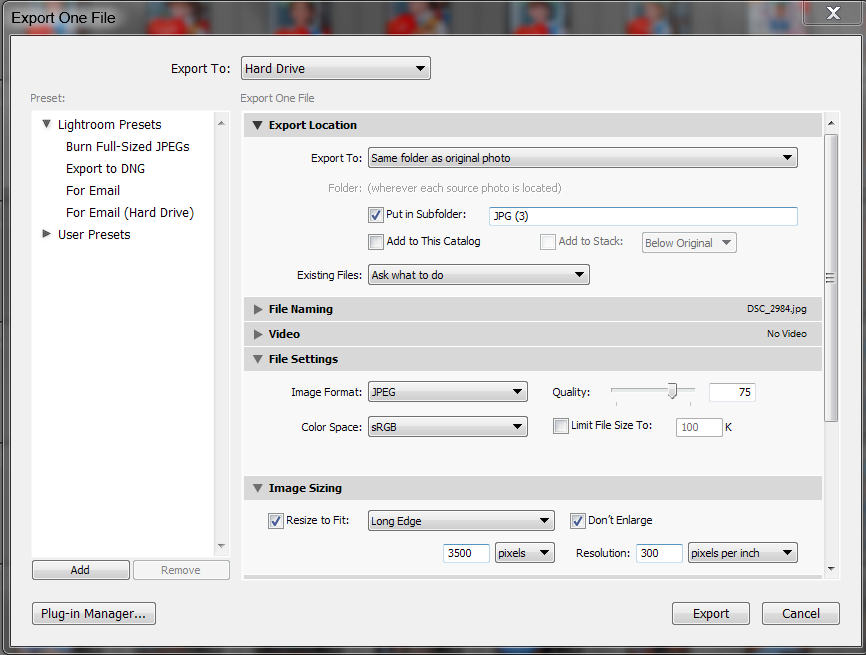
Если вы покупаете по вышеуказанным ссылкам, мы получаем небольшую комиссию, которая помогает запустить этот сайт.
Ознакомьтесь с моими наборами стилей для Capture One
Если вы ищете какой-нибудь эффект пленки или наборы черно-белых стилей для Capture One, посмотрите мои стили для Capture One в магазине Gum Road Store.
Купи мне кофе!
Если вы предпочитаете не использовать Patreon, но все же хотите поблагодарить или помочь, вы можете утолить мою привычку к кофеину и купить мне кофе через PayPal, сделав разовое пожертвование в мою банку для чаевых PayPal.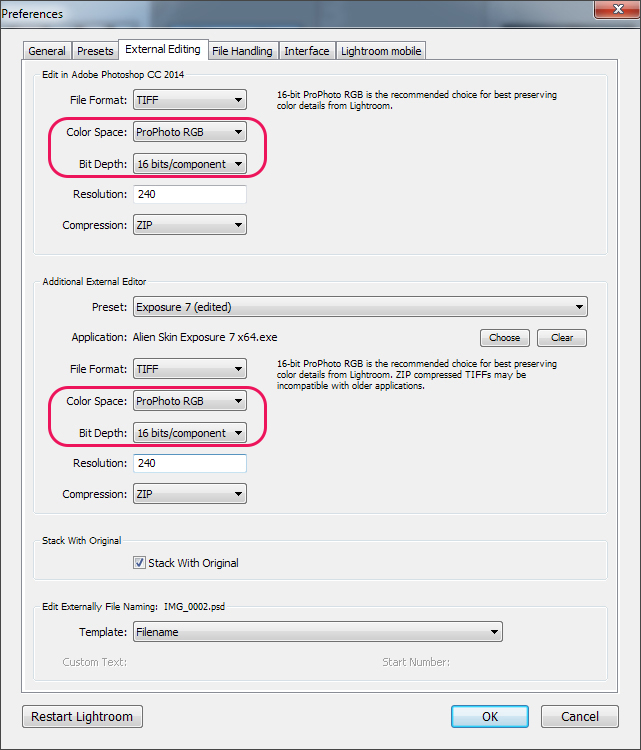
Присоединяйтесь к нашей группе Facebook
Если вы хотите обсудить что-либо, что вы прочитали здесь на моем веб-сайте или увидели на моем канале YouTube, или если вы хотите поделиться изображениями, которые вы создали с помощью любой из моих техник или пресетов, тогда Специально для этого я создал новую группу в Facebook.
Обратите внимание, что этот пост содержит платные партнерские ссылки. Мы получаем небольшую комиссию за покупки, сделанные по этим ссылкам, что помогает работать этому сайту.
0 лайковТомас Фицджеральд
Оставить комментарий
Томас Фицджеральд
T-Pan для переиздания Lightroomкупить сейчас
Последние статьи
Мои электронные книги теперь доступны через Gumroad
Больше загрузок. ..
..
Мои наборы стилей Capture One: уже в продаже!
Банка для чаевых
Купи мне кофе!
Следуй за мной…
Единственный объектив, который я бы хотел, чтобы Fuji сделала
Возможно, это последние фотографии, которые я когда-либо делал на свой Canon 5d Mark 1
Управление пресетами Lightroom в Lightroom Classic 7. 3 или более поздней версии Мой новый набор творческих профилей для Lightroom и Photoshop Креативные профили Lightroom и почему они менее распространены
3 или более поздней версии Мой новый набор творческих профилей для Lightroom и Photoshop Креативные профили Lightroom и почему они менее распространены5 секретов преобразования пресетов в профили в Lightroom и ACR
Введение профилей в Lightroom и Adobe Camera Raw стало важным дополнением к редактированию для пользователей Adobe. Профили могут не только улучшить возможности редактирования, но и упростить рабочий процесс постобработки.
Профили могут не только улучшить возможности редактирования, но и упростить рабочий процесс постобработки.
Профили можно добавлять путем их импорта или преобразования пресета в профиль. Вы, конечно, не захотите конвертировать все свои пресеты, но вы можете обнаружить, что можете объединить несколько пресетов в один надежный профиль, что сделает ваше редактирование более простым и точным.
Профили не являются полной заменой пресетов, поскольку каждый из них имеет свои уникальные преимущества и недостатки. Они также не являются эксклюзивными, так как вы можете использовать как профиль, так и предустановку на одном и том же изображении.
В этой статье мы также раскроем несколько секретов о профилях и пресетах, о которых вы, возможно, не знали.
Что такое профили?
Профили — это набор инструкций, определяющих, как обрабатывается информация в необработанном файле. Думайте о них как об установке базовой интерпретации изображения. Они неразрушающие и могут быть изменены в любое время без потери качества.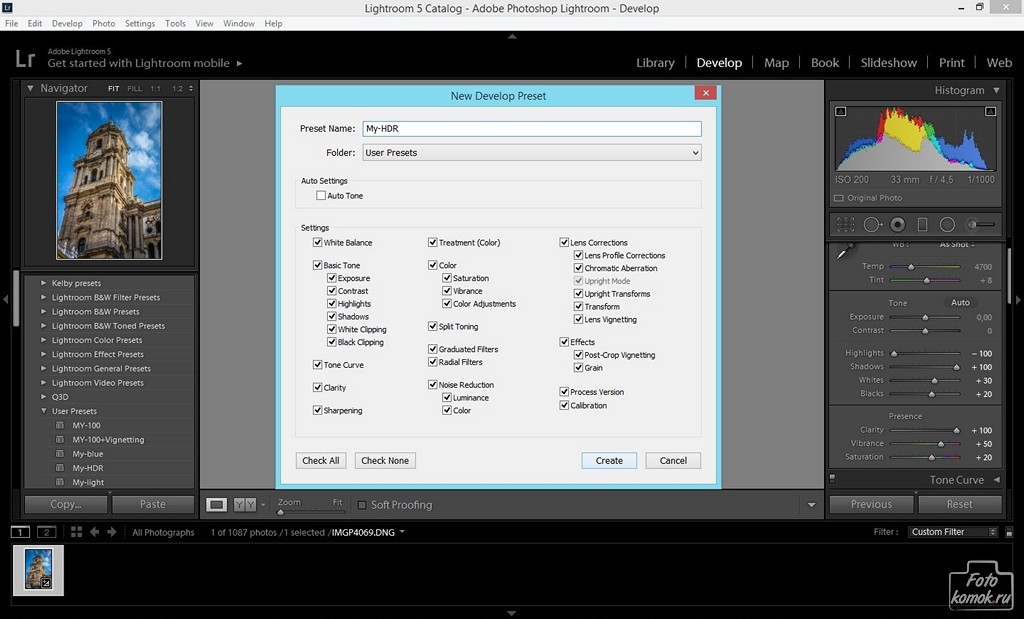
До введения профилей был доступен только один профиль: Adobe Standard. Дебют профилей в Lightroom и Adobe Camera Raw ознаменовался добавлением шести новых профилей Adobe Raw; Adobe Color, Adobe Monochrome, Adobe Portrait, Adobe Landscape, Adobe Neutral и Adobe Vivid. По словам Adobe, профили «… были созданы с целью обеспечить единый внешний вид, независимо от того, какая камера использовалась».
Профили Adobe Raw по умолчаниюЩелкнув четыре квадрата справа от раздела профилей на основной панели, вы откроете браузер профилей. Браузер профилей по умолчанию отображает сетку профилей и миниатюру предварительного просмотра. Также доступен режим больших миниатюр и списка. Браузер профилей также содержит ползунок «Количество» для увеличения или уменьшения эффекта профиля; однако он отключен для профилей Adobe Raw и Camera Matching. Ползунок суммы также может быть отключен создателем профиля.
Профили отличаются от предустановок следующим образом:
- Профили можно применять к существующим изменениям, не изменяя их.

- Профили не перемещают ползунки, оставляя весь диапазон настроек для дальнейшего редактирования.
- Профили можно настроить с помощью ползунка количества, чтобы увеличить или уменьшить эффект от 0 до 200%.
- Профили могут включать таблицы поиска (LUT), которых нет в Lightroom.
- Профили можно просматривать в браузере предварительного просмотра без необходимости наводить указатель мыши на предустановку, чтобы увидеть, как она выглядит.
Наиболее значительным преимуществом профиля является возможность использования таблиц поиска (LUT). Использование LUT выходит за рамки этой статьи, но если вы знаете, что это такое, вы можете назначить их при создании профиля.
Еще одним существенным преимуществом профилей является то, что их можно комбинировать с пресетами. Выбор профиля задает базовый внешний вид изображения, к которому можно применить предустановку для дальнейшего изменения этого вида.
Недостатки профилей
Основным недостатком профиля является то, что, поскольку ползунки не двигаются, вы не знаете, что было изменено, что усложняет «отмену» чего-либо.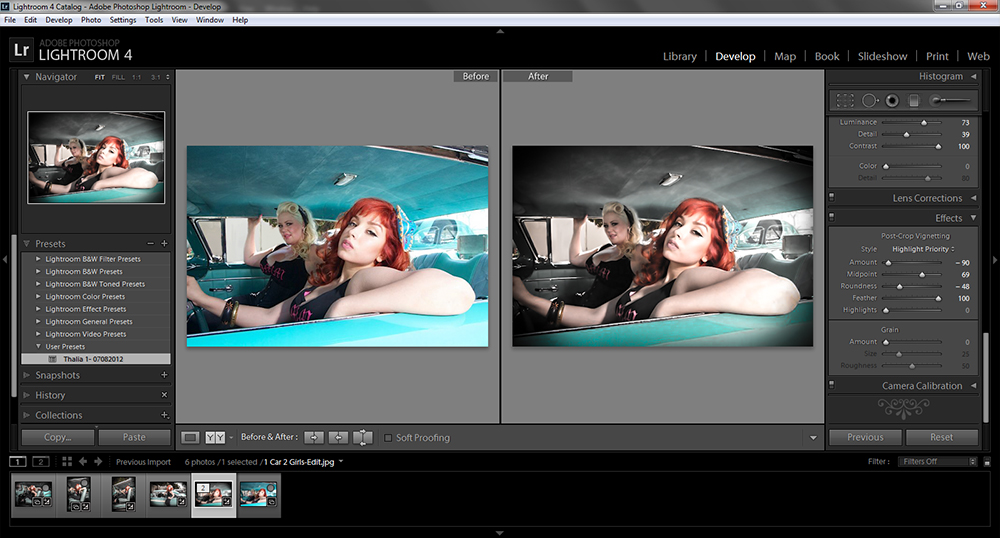 Кроме того, если предустановка включает, например, радиальный фильтр, вы не сможете изменить или переместить этот фильтр.
Кроме того, если предустановка включает, например, радиальный фильтр, вы не сможете изменить или переместить этот фильтр.
Профили лучше всего использовать для глобального изменения цвета и тона изображения. Локальные настройки, такие как фильтры и кисти, могут не отображаться там, где вы хотите, если ориентация изображения или соотношение размеров отличаются от тех, для которых был создан набор настроек, поэтому будьте осторожны с ними.
Использование параметров «Четкость», «Света», «Тени», «Удаление тумана» и т. д. может увеличить время, необходимое для рендеринга изображения предварительного просмотра. Вам не нужно избегать их, просто имейте в виду, что их использование влияет на производительность.
Когда следует преобразовывать пресеты в профиль?
Одной из лучших причин для преобразования пресета в профиль является наличие ползунка количества. Если у вас есть две или более предустановки для того, что по сути является одним видом, но с разными его преимуществами, это может быть идеальным кандидатом для использования только одного профиля. Больше нет необходимости иметь пресеты с такими именами:
Больше нет необходимости иметь пресеты с такими именами:
- Летний свет
- Летний средний
- Летний крепкий
- Интенсивное лето
Поскольку вы можете управлять ползунком количества, выберите силу предустановки по умолчанию, преобразуйте эту предустановку в профиль, а затем используйте ползунок количества для достижения желаемого эффекта. Это не только ускорит поиск определенного пресета, но также упростит использование системных ресурсов и может даже ускорить работу Lightroom.
Секрет №1: как преобразовать пресет в профиль
Преобразовать пресет в профиль легко, но есть одна загвоздка: это нельзя сделать в Lightroom, нужно использовать Adobe Camera Raw (ACR). Если вы еще не знали, Lightroom и ACR используют один и тот же механизм преобразования необработанных данных, пресеты, профили и настройки. Изменения, которые вы делаете в одном, также появляются в другом.
Чтобы преобразовать предустановку в профиль, выполните одно из следующих действий:
- В Lightroom выберите необработанное изображение, подходящее для предустановки, которую вы хотите преобразовать.
 Щелкните его правой кнопкой мыши и выберите «Редактировать в» > «Редактировать в Adobe Photoshop». В Photoshop выберите «Camera Raw Filter» в меню «Filter».
Щелкните его правой кнопкой мыши и выберите «Редактировать в» > «Редактировать в Adobe Photoshop». В Photoshop выберите «Camera Raw Filter» в меню «Filter». - Или откройте Photoshop, затем откройте нужное необработанное изображение, Camera Raw откроется автоматически.
В интерфейсе Camera Raw:
- Нажмите на вкладку пресетов, затем выберите пресет, который хотите преобразовать.
- Удерживая нажатой клавишу Alt (Option на Mac), нажмите кнопку «Новый пресет» в правом нижнем углу вкладки «Стили».
- Вместо диалогового окна «Новая предустановка» откроется диалоговое окно «Новый профиль». Назовите свой профиль и при желании создайте для него группу.
- Нажмите OK, чтобы сохранить свой профиль. Теперь вы можете отменить Camera Raw.
- Если у вас открыт Lightroom, вам потребуется перезапустить его, чтобы увидеть новый профиль.
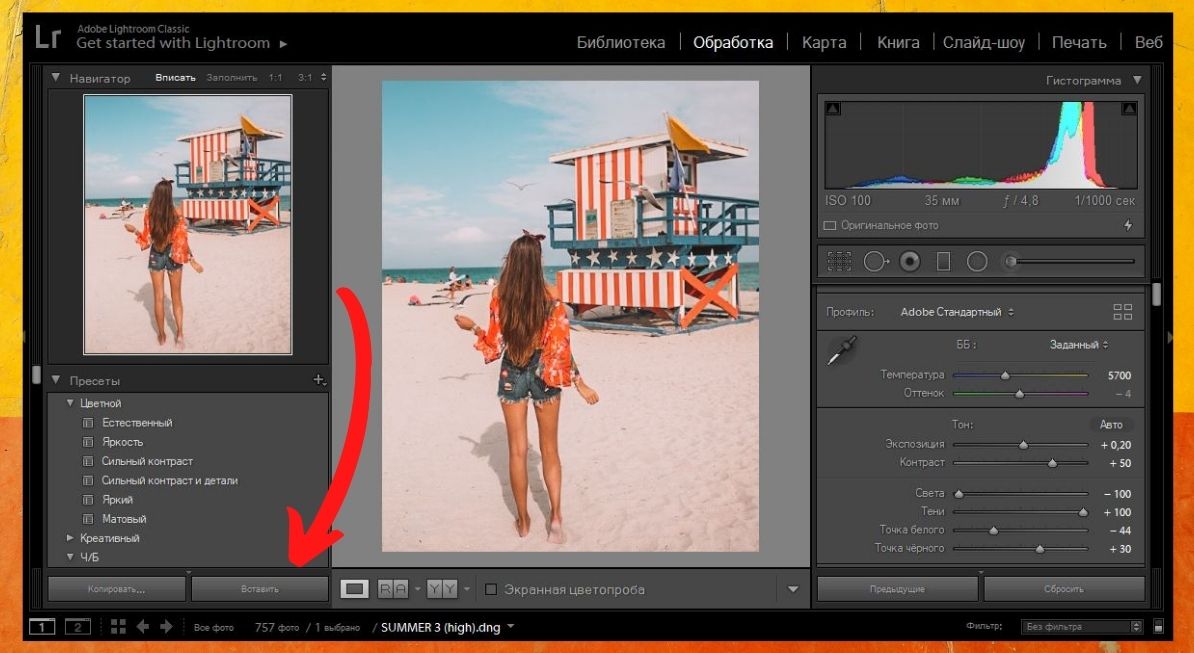 Точно так же, как «Новый профиль» скрыт, пока вы не нажмете клавишу Alt/Option, за этой клавишей Alt/Option скрывается еще несколько вещей.
Точно так же, как «Новый профиль» скрыт, пока вы не нажмете клавишу Alt/Option, за этой клавишей Alt/Option скрывается еще несколько вещей.Следующие секреты описаны для профилей, но они также работают и с пресетами.
Щелчок правой кнопкой мыши по профилю вызовет контекстное меню, в котором представлены несколько параметров, связанных с нашим профилем:
Информация о профиле : Отображает диалоговое окно с информацией о профиле, такой как имя, группа, описание, авторские права и Контактная информация.
Добавить в избранное : Добавляет профиль в группу избранного.
Переименовать профиль : Открывает диалоговое окно «Переименовать» для редактирования сведений о профиле.
Переместить профиль : открывает диалоговое окно, позволяющее указать группу, к которой должен принадлежать профиль.
Удалить профиль : Удаляет профиль без подтверждения.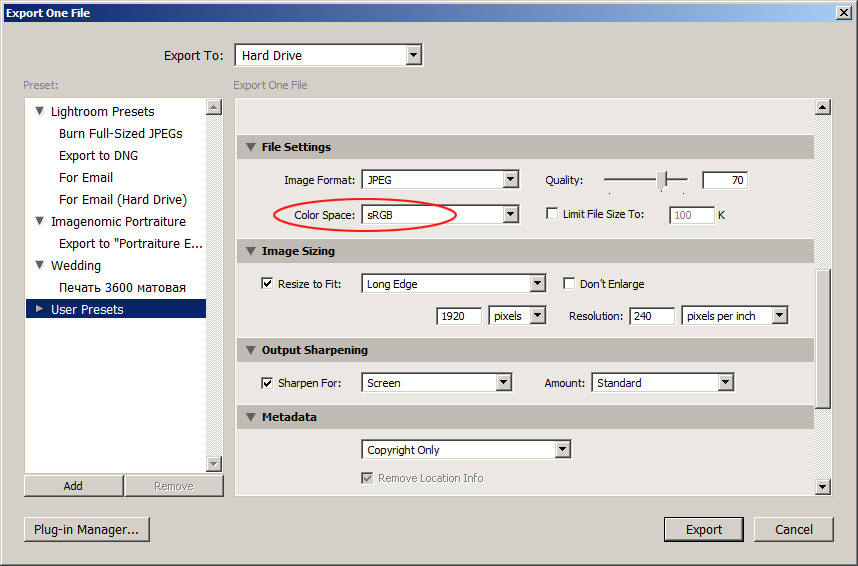
Управление профилями : Показывает диалоговое окно управления профилями, которое позволяет отображать и скрывать группы профилей.
Импорт профилей и предустановок : Импорт профилей или предустановок путем поиска файла.
Наиболее полезным из них является меню Переименовать профиль . Имя и группа используются в обозревателе профилей, но описание, авторские права и контактная информация не отображаются в виде сетки или списка для профилей, а отображаются только в диалоговом окне «Информация о профиле».
Стандартное переименование правой кнопкой мышиСекрет № 2: диалоговое окно секретного переименования профиля
Но подождите, это еще не все! Если вы удерживаете Alt (Option на Mac) и щелкаете правой кнопкой мыши по профилю, вы получите то же контекстное меню, что и раньше. Примечание. Возможно, вам придется удерживать правую кнопку мыши, так как нажатие клавиши Alt во время отображения контекстного меню приведет к его закрытию.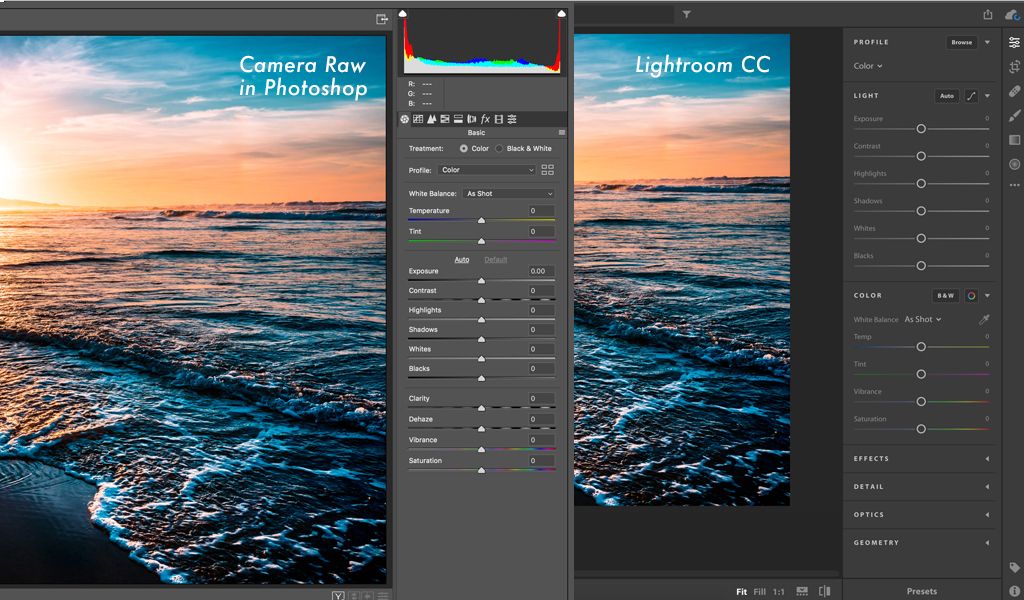
Когда вы выберете «Переименовать профиль» (удерживая нажатой клавишу «Alt/Option»), вы получите другое диалоговое окно переименования.
Наряду с информацией в предыдущем диалоговом окне переименования теперь у вас также будут параметры для кластера, краткого имени, имени сортировки, различные настройки применимости и параметр для ползунка суммы поддержки!
Alt/Option + щелчок правой кнопкой мыши переименоватьСекрет № 3: Параметр кластера
Секрет здесь — параметр кластера. Если указано, все профили с одинаковым именем кластера будут сгруппированы вместе в списке профилей. Это дает большие организаторские способности.
Чтобы сгруппировать профили вместе, укажите одно и то же имя кластера для всех ваших профилей. Это имя кластера не отображается в обозревателе профилей, поэтому рекомендуется дать ему имя, например «YourNamePhotography» или «YourWebsiteAddress.com». Вам также необходимо убедиться, что вы указали группу, отличную от «Профили пользователей», чтобы включить эту опцию.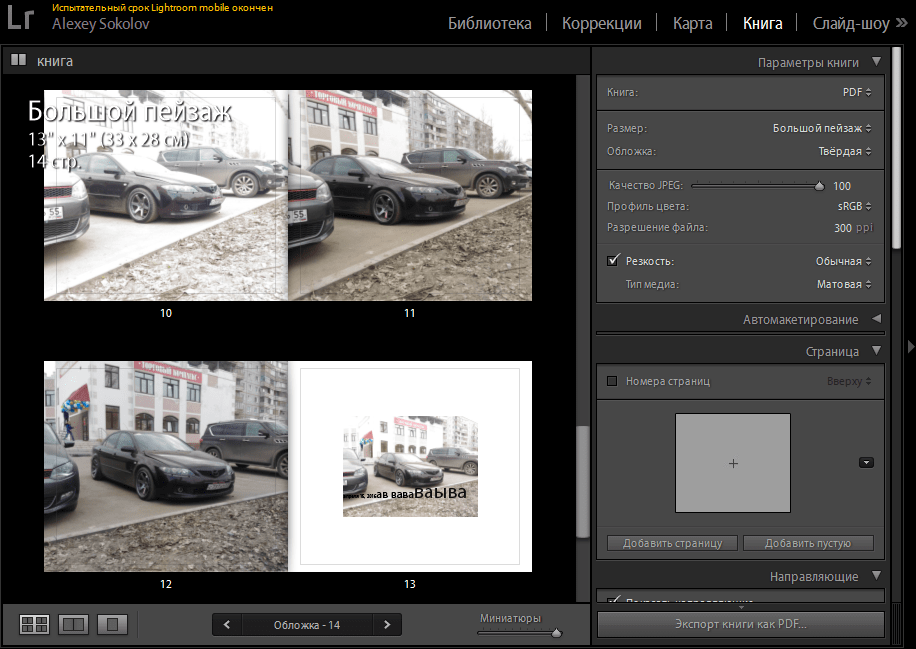
Секрет № 4: Параметр «Короткое имя»
Параметр «Короткое имя» в диалоговом окне переименования может быть бесполезен, если вы уже дали своим профилям короткое имя. Если у вас есть длинное имя профиля, такое как «Драма Эффект Драгана», и короткое имя «Драма», короткое имя будет использоваться в сетке/списке браузера профилей, а более длинное имя профиля будет отображаться в виде всплывающей подсказки, когда наведите курсор мыши на короткое имя профиля.
Имя профиля отображается в виде всплывающей подсказки, когда указано короткое имяСекрет № 5: Параметр имени сортировки
Многие из нас любят быть организованными, но часто программы не всегда сортируют элементы так, как нам бы хотелось. Имя сортировки обеспечивает средства управления этим. Например, если у вас есть набор профилей или предустановок зернистости, логический порядок будет следующим: «Нет, легкие, средние и тяжелые». Однако в алфавитном порядке они будут в другом порядке. Указав имена сортировки, такие как «Зерно 1», «Зерно 2» и т.


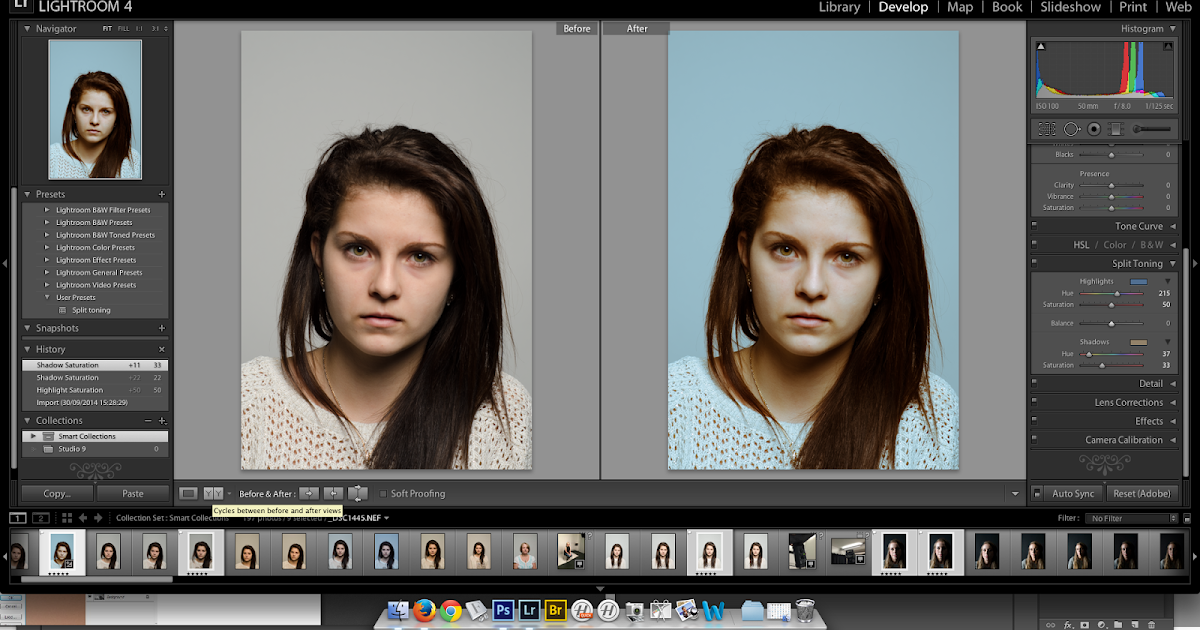

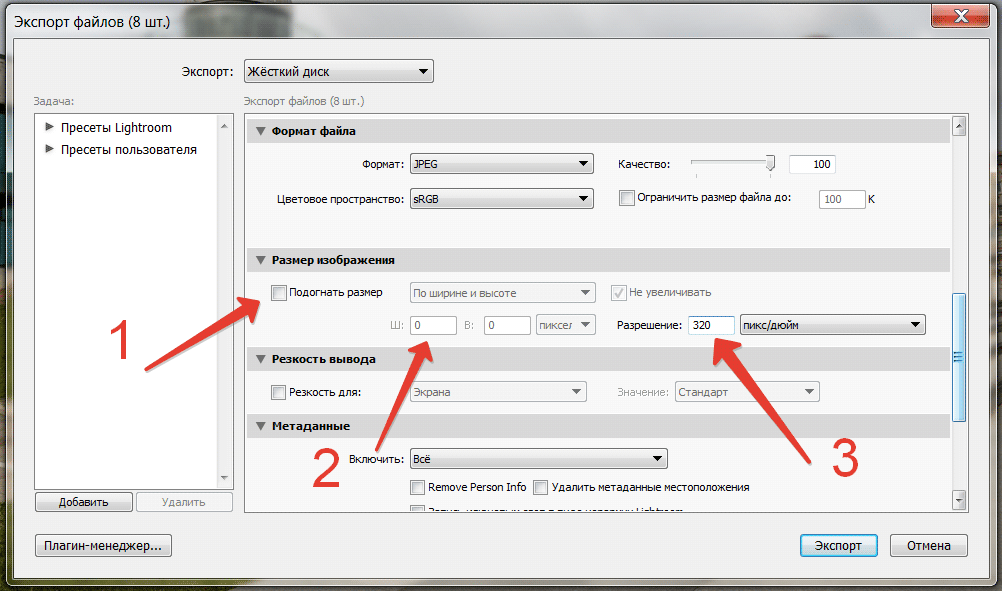
 Щелкните его правой кнопкой мыши и выберите «Редактировать в» > «Редактировать в Adobe Photoshop». В Photoshop выберите «Camera Raw Filter» в меню «Filter».
Щелкните его правой кнопкой мыши и выберите «Редактировать в» > «Редактировать в Adobe Photoshop». В Photoshop выберите «Camera Raw Filter» в меню «Filter».